Como atualizar o YouTube na DEXP TV?

Todo usuário da Internet sabe o que é o YouTube. Hoje, essa hospedagem de vídeo pode ser considerada uma das mais populares, senão a mais popular. As razões para isso são muitas, por exemplo, a plataforma é totalmente gratuita e dá acesso a todo o conteúdo disponível a qualquer usuário, oferece a possibilidade de enviar seus próprios vídeos para a rede e até mesmo ganhar dinheiro com isso. Além disso, apesar de sua popularidade, a marca continua a se desenvolver rapidamente e oferece suporte a todas as plataformas modernas. Mas e se o aplicativo parar de funcionar corretamente no seu modelo?
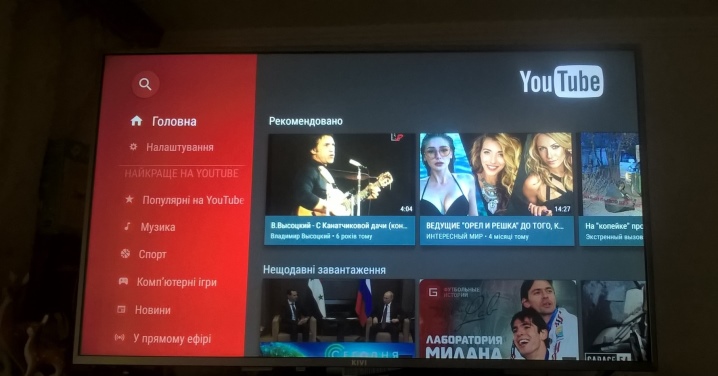
Por que o aplicativo não está funcionando?
Antes de resolver um problema, você precisa entender suas causas. No caso do YouTube, pode haver vários.
- Pode ter havido algum erro ou alteração no serviço, devido ao qual o programa pode não funcionar corretamente em algumas TVs.
- Modelos antigos com o tempo, eles não são mais suportados por muitos serviços populares, e o YouTube não é exceção. A partir de 2017, o aplicativo não pode mais ser usado em TVs lançadas antes de 2012.
- Problemas com o software do dispositivo não permita que o aplicativo seja iniciado corretamente. Este é um problema raro, mas bastante simples de resolver.
- Por causa de desacordos de algumas empresas com as políticas do YouTube, nas lojas oficiais de algumas marcas, o aplicativo pode desaparecer completamente.
- Falhas técnicas em servidores e outros problemas do programa não requerem qualquer intervenção do usuário. Normalmente, esses incidentes são resolvidos com bastante rapidez, mas podem restringir temporariamente o acesso do usuário ao serviço.

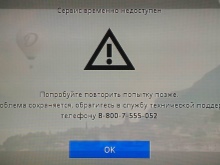
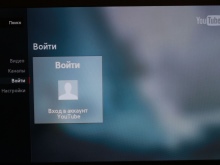
Se o programa parar de funcionar de repente, é muito cedo para entrar em pânico. Primeiro, determine a causa aproximada do problema.
Por exemplo, você pode descobrir que o YouTube parou de oferecer suporte ao seu modelo de TV pela janela pop-up que aparece quando você tenta entrar no serviço. Se você simplesmente não estiver conectado aos servidores e nenhum vídeo ligará, obviamente, o problema é completamente diferente.
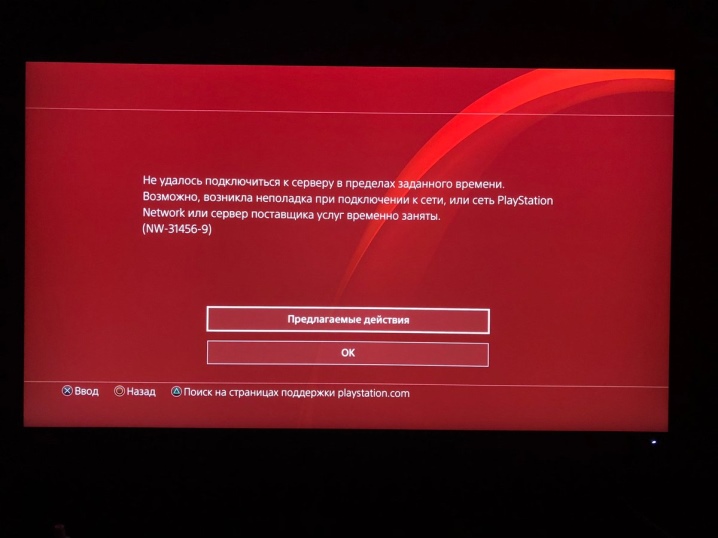
Como configurar?
Instalar e configurar o YouTube em uma TV DEXP é simples e direto. Tudo o que você precisa é diretamente na sua TV e conexão com a Internet. Se você comprou uma TV nova com um programa pré-instalado ou se deseja configurá-la em sua antiga Smart TV, o algoritmo é praticamente o mesmo.
Primeiro, você precisa desinstalar a versão antiga do programa. Isso pode ser feito entrando no menu principal do Play Market, e de lá - para a seção "Meus Aplicativos". A tela exibirá uma lista completa de aplicativos que você já instalou em seus dispositivos. Encontre o ícone do YouTube entre eles e clique nele. A página do aplicativo será aberta. Clique no botão “Remover” e confirme a remoção do aplicativo.
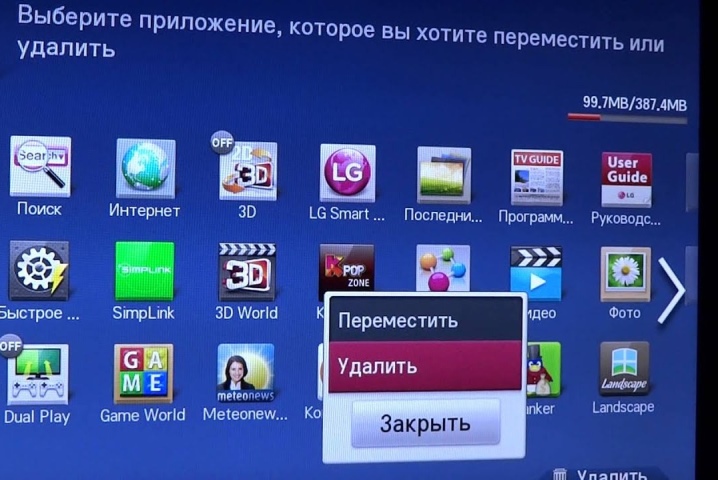
Agora você pode baixar a versão mais recente. Um botão verde de download aparecerá no lugar do botão de exclusão.
Depois de clicar nele, a instalação do aplicativo será iniciada. Após sua conclusão, o nome do botão mudará para "Abrir". Você pode executar o aplicativo. Normalmente, as etapas descritas acima são suficientes para retomar o trabalho. O programa definirá automaticamente as configurações mais precisas após iniciar o aplicativo. Do contrário, e você ainda não consegue acessar a hospedagem, vale a pena buscar uma solução mais profunda para o problema.
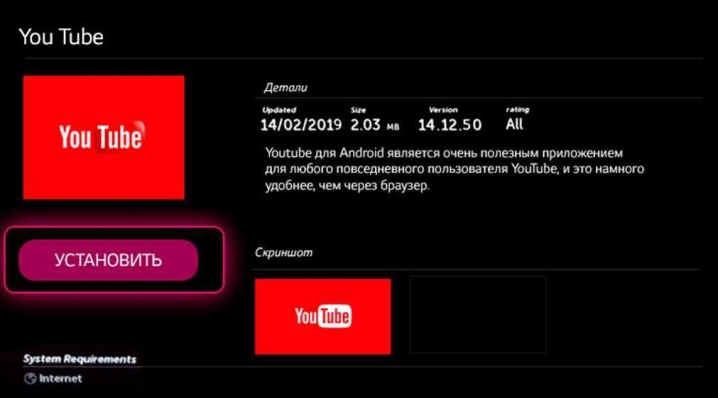
E se a atualização não ajudar?
Parece que essa pergunta poderia receber uma resposta simples e clara - aceitar, mas não é isso que você gostaria de ouvir. Além disso, existem várias outras opções de como lidar com o problema.
Limpando o cache do aplicativo
Às vezes, essa maneira ajuda literalmente a dar ao aplicativo um novo sopro de vida. Vá para o menu da TV através do menu "Home" e selecione a seção "Aplicativos" (pode ter um nome diferente). Na lista que se abre, encontre o YouTube e clique nele. O botão "Limpar dados (cache)" estará localizado abaixo do ícone do aplicativo. Clique nele e concorde com a exclusão clicando em "OK". O método é relevante não apenas para TVs com o sistema Android, mas também em outros sistemas operacionais, onde pode ser ligeiramente diferente.
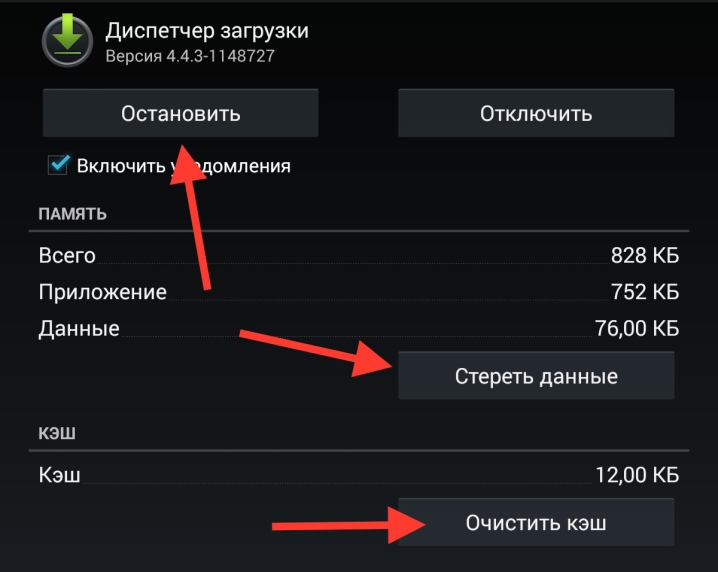
Para proprietários de modelos desatualizados
Apesar de já em 2017 o serviço deixar de suportar televisores lançados antes de 2012, existe uma solução para os seus proprietários. E embora o uso do aplicativo oficial não seja mais possível, ainda há uma saída. A maneira mais fácil e rápida é conectar seu smartphone ou qualquer outro gadget à TV, a partir do qual o vídeo será transmitido. Além disso, você também pode gastar dinheiro em um novo decodificador Android ou até mesmo assistir a vídeos por meio de um navegador. No entanto, tudo isso é caro ou inconveniente, mas existe uma maneira universal que irá salvá-lo em uma situação tão difícil.
- Baixe o widget do YouTube para o seu computador ou laptop.
- Pegue um stick USB vazio e crie uma pasta do YouTube nele.
- Descompacte todo o conteúdo do arquivo que você baixou nesta pasta.
- Agora insira o stick USB na TV e inicie o aplicativo Smart Hub.
- O YouTube aparece na lista de aplicativos que você pode usar. Resta apenas iniciá-lo com um simples clique.

Resolver o problema de integridade dos aplicativos em uma smart TV é muito mais fácil do que pode parecer à primeira vista. Tudo o que é necessário para isso é apenas um pouco de raciocínio lógico. Infelizmente, nem todas as causas podem ser eliminadas por conta própria. Se o problema surgiu do lado do próprio serviço, você ainda terá que esperar sua recuperação.
O que fazer se o YouTube não for atualizado em sua TV, veja abaixo.













Não consigo baixar a biblioteca, escreve que há um erro ao analisar o pacote.
Um dos motivos para o erro de sintaxe é que seu programa antivírus pode estar bloqueando o processo. Desative temporariamente o antivírus.
O comentário foi enviado com sucesso.